
Cosa succede se non riesci ad aggiungere musica all'iPhone? [9 soluzioni utili e un'alternativa]

Come utente iPhone, potresti aver sperimentato questa situazione: Collegare l'iPhone al computer per sincronizzare della bella musica che scarichi da Internet sul tuo iPhone ma solo per scoprire che non puoi aggiungere musica all'iPhone ... Questo è molto scoraggiante, soprattutto quando hai provato molte volte a ricollegare l'iPhone e trasferire musica su di esso. Bene, se hai riscontrato una situazione simile e hai bisogno di una guida per risolvere il problema, puoi fare riferimento a questo articolo, che introduce 9 soluzioni collaudate per risolvere il problema dell'impossibilità di aggiungere brani all'iPhone.
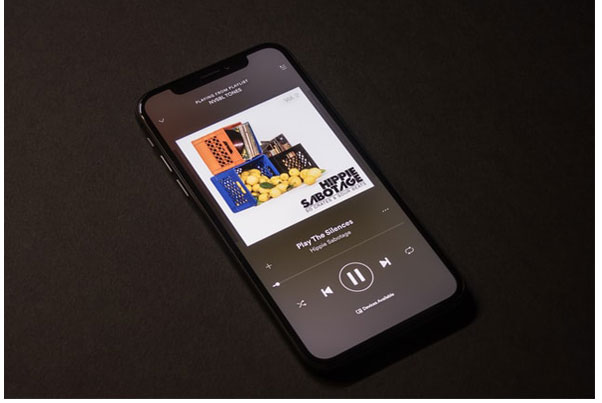
Parte 1. Perché non riesco ad aggiungere brani all'iPhone?
Parte 2. Non riesci ad aggiungere musica all'iPhone, come risolvere?
Parte 3. Un modo alternativo per trasferire musica su iPhone quando iTunes non aggiunge musica a iPhone
Potresti chiederti perché non puoi aggiungere musica all'iPhone bruscamente. In realtà, ci sono molte ragioni che possono causare questo problema. Ed ecco i più comuni:
Dopo aver compreso i motivi comuni per cui i brani non vengono trasferiti su iPhone, vediamo come risolvere di conseguenza il problema dell'impossibilità di aggiungere musica all'iPhone.
Se i brani non si sincronizzano con iPhone, puoi provare le seguenti soluzioni per risolvere il problema. E prima di iniziare, riavvia prima l'iPhone e il computer.
Correlati: Come risolvere il problema dell'iPod che non si sincronizza
Se c'è qualcosa che non va nella connessione tra iPhone e iTunes, naturalmente, non puoi aggiungere musica all'iPhone. Per verificare la connessione, puoi utilizzare il cavo USB per collegare un altro dispositivo o collegare iPhone e computer con un altro cavo USB funzionante. A parte questo, se sincronizzi la musica su iPhone tramite Wi-Fi, assicurati di averlo impostato correttamente e che l'iPhone e il computer si connettano alla stessa rete Wi-Fi.
Bene, se iTunes non trasferisce musica su iPhone sul Windows computer, i driver Apple potrebbero non funzionare bene. Puoi andare su Risorse del computer > Gestisci > Computer Manager > Driver USB per dispositivi mobili Apple in Controller Universal Serial Bus > fare clic con il pulsante destro del mouse > Tocca Abilita se è presente un segno di avviso su di esso per risolverlo.

Ulteriori informazioni: Puoi recuperare i messaggi dal tuo vecchio telefono purché non vengano sovrascritti da nuovi dati.
Poiché la musica di iCloud entrerà in conflitto con la musica di iTunes, puoi disattivare la libreria musicale di iCloud per risolvere il problema che non puoi aggiungere musica all'iPhone. Vai su Impostazioni su iPhone > Musica > disattiva la libreria musicale di iCloud.

Se hai abilitato iTunes Match o Apple Music su iPhone, puoi andare su Impostazioni su iPhone > iTunes Store e App Store > Tocca il tuo ID Apple > Abbonamenti CLick > premi iTunes Match > premi Annulla abbonamento per disattivare iTunes Match.
Oppure disabilita Apple Music se l'hai abilitato andando all'app Apple Music > Fai clic su Per te > tocca Profilo > Scorri verso il basso per fare clic su Visualizza account > premi Visualizza ID Apple > seleziona Abbonamenti > premi Annulla abbonamento.
Successivamente, puoi verificare se puoi aggiungere musica all'iPhone o meno.
Se la funzione di sincronizzazione automatica di iTunes non funziona, prova ad aggiungere musica all'iPhone manualmente seguendo i passaggi seguenti:
Collega l'iPhone al computer tramite rete USB o Wi-Fi > Avvia iTunes > Fai clic su Riepilogo > seleziona Gestisci manualmente musica e video in Opzioni nel pannello di destra > premi l'opzione Applica sotto > Individua nella finestra Libreria > tocca Musica > Trascina e rilascia un singolo brano dall'elenco dei brani nella sezione Sul mio dispositivo nel pannello di sinistra, oppure premere il tasto Ctrl su Windows o il tasto Cmd su Mac per selezionare più brani e copiarli anche nella sezione Sul mio dispositivo .

Suggerimenti: per aggiungere manualmente più musica all'iPhone, puoi anche utilizzare le playlist di iTunes. Basta creare una playlist di iTunes sul tuo computer, quindi selezionare tutta la musica nella playlist, trascinare e rilasciare nella sezione Sul mio dispositivo .
Se non c'è abbastanza spazio su iPhone per archiviare musica, non puoi nemmeno aggiungere musica a iPhone. Per risolvere questo problema, puoi controllare lo spazio di archiviazione dell'iPhone andando su Impostazioni su iPhone > Utilizzo > Generali > Gestisci spazio di archiviazione. Se lo spazio su iPhone non è adeguato per archiviare musica, puoi liberare spazio su iPhone. Tuttavia, fai attenzione quando cancelli qualcosa da iPhone.
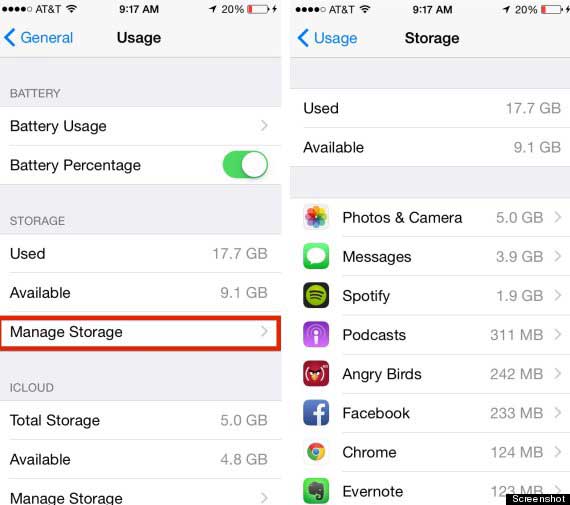
Se iTunes non riesce a trovare o leggere i brani al di fuori della sua posizione predefinita, ovvero la libreria di iTunes, non puoi aggiungere musica a iPhone correttamente. In questo caso, puoi spostare i brani nella libreria iTunes individuabile sul computer.
Sebbene la deselezione della musica avvenga meno frequentemente, alcune persone dimenticano di spuntare la musica durante il trasferimento di musica su iPhone. In questo caso, seleziona l'icona dell'iPhone nell'interfaccia di iTunes > Tocca Musica dal pannello di sinistra > Fai clic sull'opzione Intera libreria musicale e continua altri passaggi per aggiungere musica all'iPhone.

Se non aggiorni iTunes all'ultima versione, i bug nella vecchia versione potrebbero causare il problema. Puoi andare su Aiuto su PC > Scegli Verifica aggiornamenti o Apple Store su Mac > Tocca Aggiorna per verificare se stai utilizzando o meno l'ultima versione di iTunes. In caso contrario, puoi seguire le istruzioni sullo schermo per aggiornare iTunes all'ultima versione.

Oppure, se stai utilizzando l'ultima versione di iTunes ma non riesci ad aggiungere musica all'iPhone, puoi disinstallare e reinstallare iTunes per verificare se questo problema esiste o meno.
Dalla parte precedente, puoi vedere che i formati musicali non supportati da Apple sono uno dei motivi per cui i brani non vengono trasferiti su iPhone. Ma quali formati musicali supporta Apple? Bene, Apple supporta i formati musicali AIFF, CAF, MP3, MP4, WAV, AAC e Apple Lossless . Se la musica trasferita è nel formato FLAC, APE o WMA, i brani non verranno sincronizzati automaticamente su iPhone. Quindi, controlla se i tuoi file musicali sono compatibili con Apple andando all'estensione del file o facendo clic con il pulsante destro del mouse sul file e selezionando Ottieni informazioni.
iTunes non mi consente di aggiungere musica all'iPhone anche dopo aver provato le soluzioni di cui sopra, cosa posso fare per aggiungere musica all'iPhone? In tal caso, puoi chiedere aiuto all'azienda Apple o semplicemente occuparti dell'app alternativa iTunes per trasferire musica su iPhone.
Immagino che ti piaccia: Vuoi impostare un file MP3 come suoneria del tuo iPhone? È semplice. Puoi fare clic su questo post per ottenere il tutorial.
Non riesci ad aggiungere musica all'iPhone? Ecco la soluzione una volta per tutte: utilizzare iOS Music Transfer, l'app alternativa a iTunes, per sincronizzare la musica su iPhone senza sforzo. Diamo prima una breve occhiata alle sue caratteristiche.
iOS Music Transfer è una potente app per sincronizzare e gestire foto, musica, contatti, messaggi, video, note, calendari, Safari, eBook e registri delle chiamate da iPhone/iPad/iPod e puoi usarla per trasferire file tra dispositivi iOS, computer e iTunes.
Per essere precisi, puoi trasferire file da iOS a computer, da iOS a iOS, da computer a iOS, da iTunes a iOS e da iTunes a computer tramite questa app. Supporta più tipi di file, come foto, musica, iTunes U, podcast, suonerie, audiolibri, memo vocali, playlist, film, home video, programmi TV, video musicali, contatti, messaggi di testo, Kik, Line, dati WhatsApp, Viber, Messenger, dati WeChat, QQ, eBook, note, calendari, Safari e registri delle chiamate. Per il trasferimento di musica, puoi aggiungere musica a iPhone da iPhone, iPad, iPod, computer o iTunes.
Inoltre, funge anche da gestore di musicaiOS per modificare la copertina dell'album, l'artista, il genere, ecc., convertire il formato musicale in modo che sia compatibile con iOS, creare playlist musicali per un ascolto rapido, eliminare brani direttamente da iPhone e riprodurre musica iOS. Bene, iOS Music Transfer è ampiamente compatibile con Windows 11/10/8.1/8/7 e iOS versioni 6.0 e successive, come iPhone 14/13/12/11 Pro Max/11 Pro/11/XS/XS Max/XR/X/8/8 Plus/7/SE (1a generazione)/6s/6s Plus/6 Plus/6/5s/5c/5/4s/4/3GS.
Come aggiungere musica all'iPhone?
Note: Poiché iOS 13 ha rafforzato la protezione della sicurezza dei dati per gli iDevice, potrebbe essere necessario inserire due volte i passcode dell'iPhone sul dispositivo per confermare la scelta. E iOS Music Transfer è altamente sicuro.
1. Scarica e installa iOS Music Transfer sul tuo computer.

2. Collega l'iPhone al computer tramite un cavo USB.
3. Dopo aver completato correttamente la connessione, fai clic su Musica dalla finestra di sinistra, tocca il pulsante + nel menu in alto della finestra di destra, seleziona i file musicali e fai clic su Apri per aggiungere musica all'iPhone.

Potrebbero interessarti anche:
Come trasferire musica da iPhone a iPhone
Come trasferire musica da Android a iPhone
Non riesci ad aggiungere musica all'iPhone? Bene, puoi provare le 9 soluzioni utili di cui sopra per risolvere questo problema o utilizzare un'app alternativa per aggiungere musica all'iPhone senza sforzo. Per risolvere rapidamente il problema e risparmiare tempo, ti consiglio vivamente di provare iOS Music Transfer, che è assolutamente sicuro, veloce e facile da usare. Se riscontri difficoltà durante l'uso, non esitare a lasciare un commento qui sotto.
Articoli Correlati:
Come trasferire musica da iPod a iPod [Da leggere]
Come trasferire musica da iPad a iPod [Semplice e affidabile]
Come trasferire da Huawei a iPhone? 3 modi facili e veloci
Come trasferire musica da iPhone a computer in modo efficace? (4 Consigli)
Come trasferire musica da iPhone a Mac? (I primi 4 modi)
Come trasferire musica da iPad a computer? I 3 modi migliori da non perdere

 Trasferimento iOS
Trasferimento iOS
 Cosa succede se non riesci ad aggiungere musica all'iPhone? [9 soluzioni utili e un'alternativa]
Cosa succede se non riesci ad aggiungere musica all'iPhone? [9 soluzioni utili e un'alternativa]





